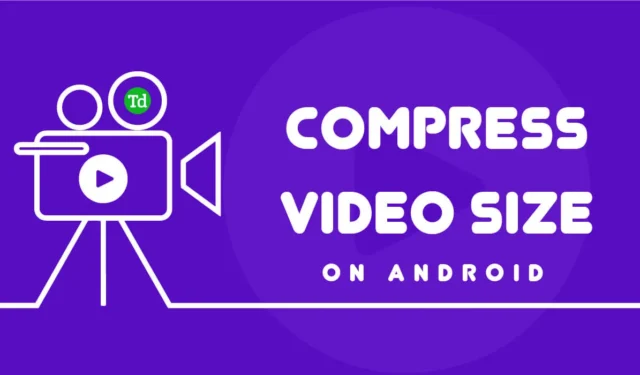
오늘날의 디지털 환경에서 Android 스마트폰을 사용하여 고품질 비디오를 생성하는 것은 점점 더 흔해졌습니다. 많은 기기가 이제 놀라운 4K 해상도로 비디오 녹화를 지원합니다. 그러나 이러한 발전에는 단점이 있습니다. 스토리지 요구 사항이 증가하여 사용 가능한 공간을 빠르게 차지하고 기기 성능이 저하될 수 있습니다. 게다가 이러한 비디오의 크기 때문에 소셜 미디어 플랫폼에서 공유하는 것이 종종 어렵습니다.
이 문제의 중요성을 인식하고, 우리는 안드로이드 기기에서 비디오 크기를 효율적으로 줄이기 위한 최적의 전략 세트를 모았습니다. 비디오 편집을 처음 접하든 기술을 향상시키고 싶든, 이 가이드는 품질을 떨어뜨리지 않고 비디오를 압축하는 간단한 방법을 제공합니다.
안드로이드에서 비디오 크기를 줄이기 위한 최고의 기술
고화질 비디오는 Android 기기에서 상당한 저장 공간을 차지할 수 있습니다. 다행히도 이러한 파일을 시각적 무결성을 희생하지 않고 압축하는 다양한 방법이 있습니다. 아래에서는 뛰어난 품질을 유지하면서 비디오 크기를 줄이는 데 고려할 수 있는 가장 효과적인 접근 방식을 설명합니다.
1. 비디오 압축 애플리케이션 활용
전용 비디오 압축 애플리케이션을 사용하는 것은 비디오 크기를 줄이는 가장 간단한 방법이라고 할 수 있습니다. Google Play 스토어에서 다양한 옵션을 사용할 수 있으며, 가장 신뢰할 수 있는 선택을 찾는 사람들에게는 비디오 압축 앱에 대한 이전 기사가 훌륭한 통찰력을 제공할 수 있습니다.
데모 목적으로 이 기사에서는 인기 있는 앱을 강조하고 명확하고 단계별 지침으로 압축 프로세스를 안내해 드리겠습니다.
- Google Play Store를 열고 ” 비디오 크기 압축 “ 을 검색하세요 .
- 애플리케이션을 설치하고 실행하세요.
- 비디오를 추가하려면 “가져오기” 옵션을 선택하세요 .
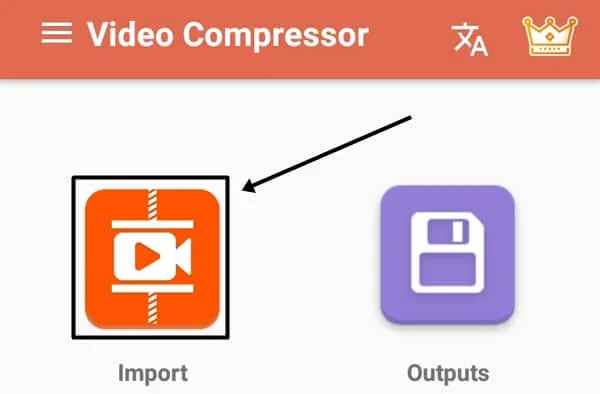
- 압축하려는 비디오를 선택하고 “다음” 을 누르세요 .
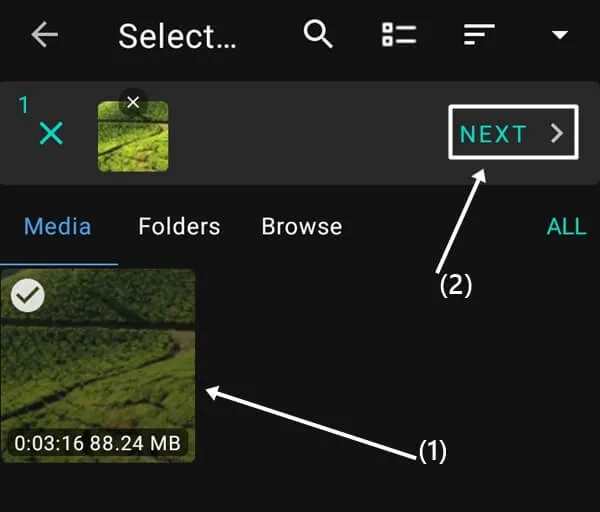
- 제안된 해상도 옵션에서 선택하거나 해상도, 품질 및 프레임 속도 에 대한 사용자 지정 설정을 입력하세요 .
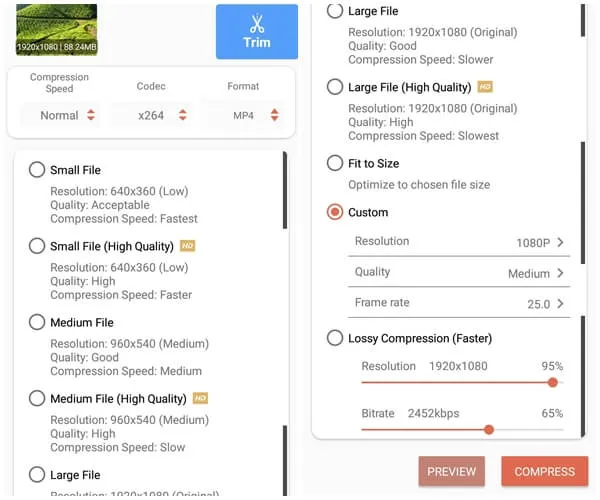
- 설정을 구성한 후 “압축” 버튼을 클릭하세요.
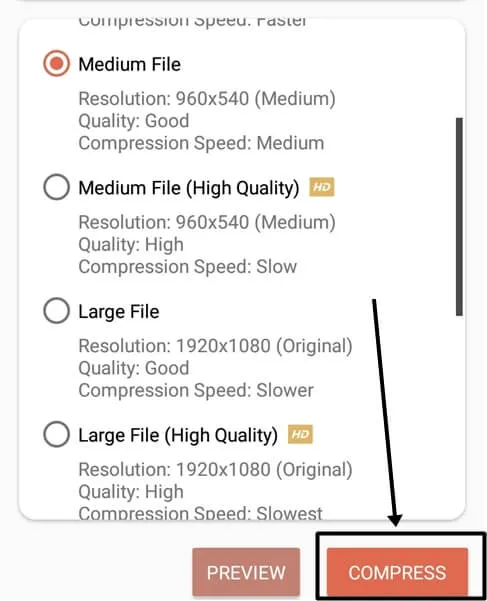
- 파일 이름을 지정하고 오디오 품질을 조정한 후 “시작” 버튼을 탭합니다.
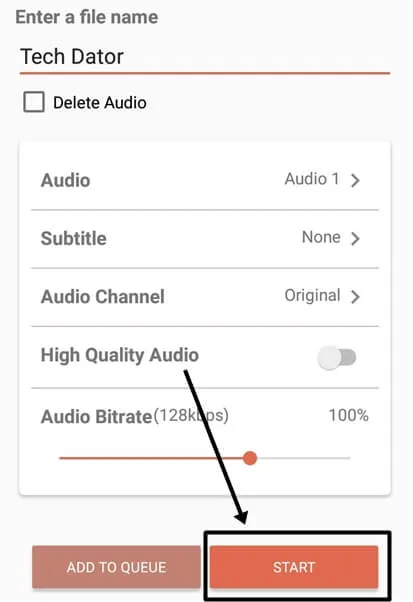
- 압축 과정이 완료될 때까지 기다리세요.
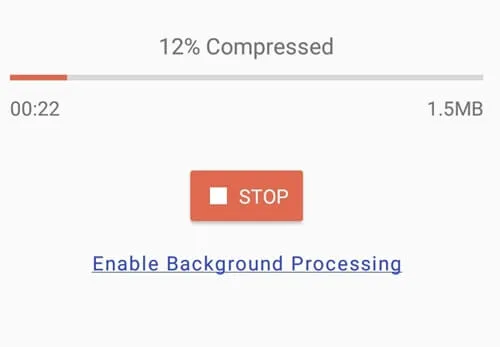
- 프로세스가 끝나면 앱에 압축 결과가 표시되어 얼마나 줄어들었는지 알려줍니다.
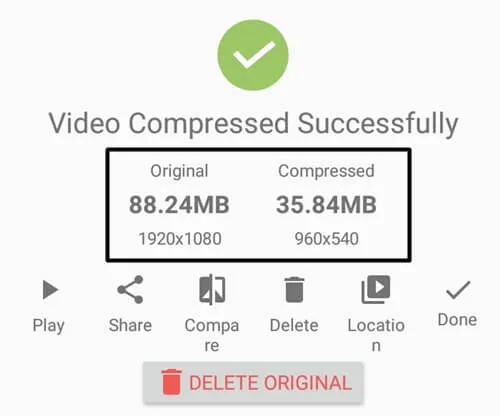
2. 온라인에서 비디오 압축
어떤 애플리케이션도 다운로드하고 싶지 않다면 온라인에서 비디오를 압축하는 것을 고려하세요. 이 방법을 사용하면 추가 소프트웨어 설치 없이도 편리하게 비디오 크기를 줄일 수 있습니다.
- 선호하는 브라우저를 열고 “무료 변환” 을 검색하세요 .
- 결과에서 “비디오 압축기” 옵션을 선택하세요 .
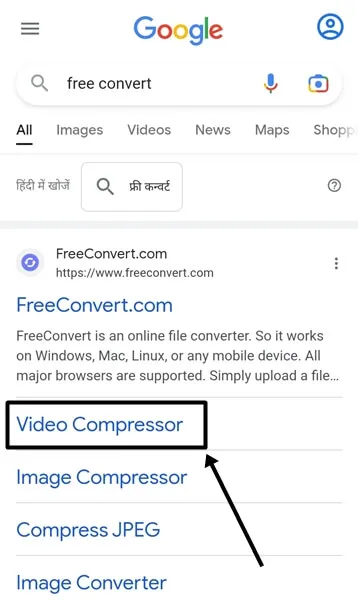
- “파일 선택” 버튼 을 클릭 하고 비디오를 선택하세요.
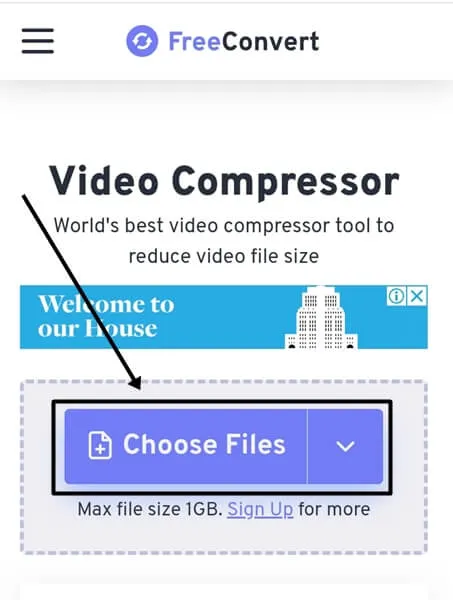
- 압축 기본 설정을 조정하려면 설정 옵션 에 액세스하세요 .
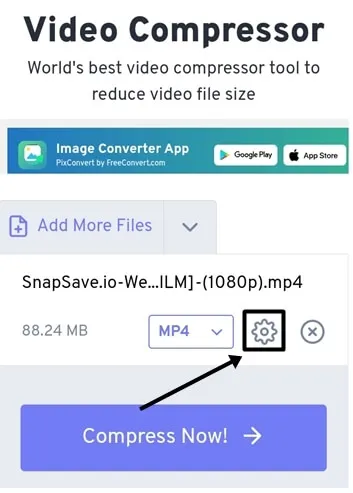
- “압축 방법” 에서 원하는 압축 기술을 선택하세요.
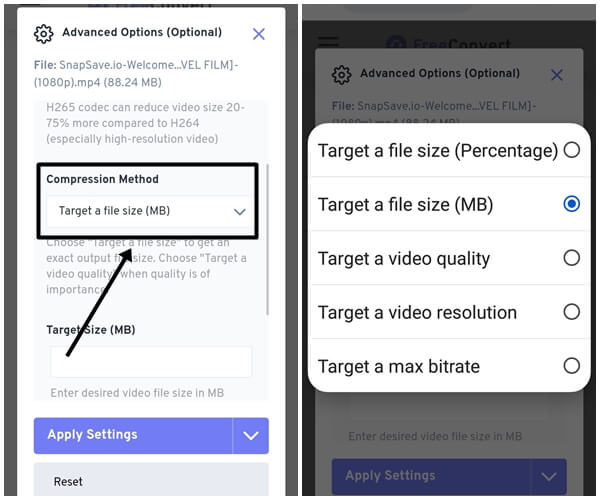
- 예를 들어, “대상 파일 크기(백분율)”를 선택 하고 60%로 설정한 후 “설정 적용” 버튼을 누릅니다.
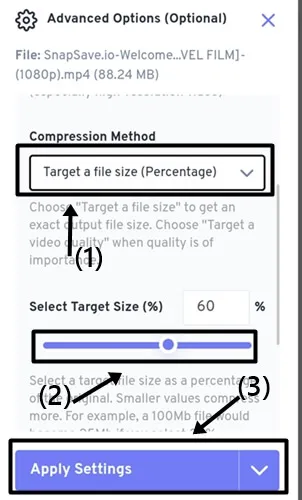
- “지금 압축” 버튼을 클릭하고 완료될 때까지 참을성 있게 기다리세요.
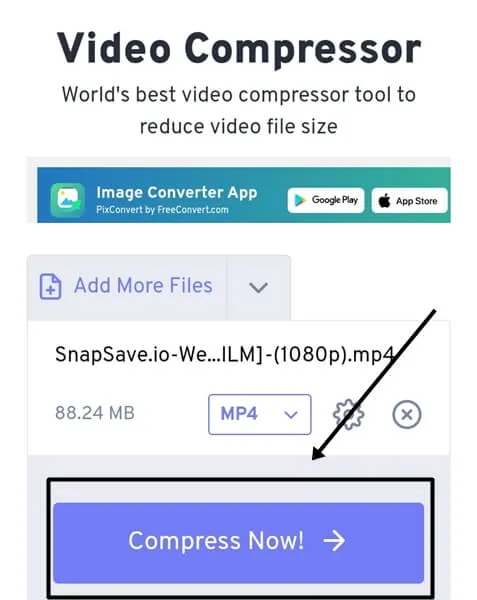
- 프로세스가 완료되면 “다운로드” 버튼을 클릭하여 압축된 비디오를 저장합니다.
결론
이 가이드는 Android 기기에서 비디오 크기를 압축하는 가장 효과적인 방법을 제시합니다. 이러한 기술을 구현하면 저장 공간을 크게 확보하고 스마트폰의 전반적인 성능을 향상시킬 수 있습니다. 필요에 가장 적합한 방법을 선택하세요. 두 옵션 모두 신뢰할 수 있는 결과를 제공합니다. 질문이 있거나 설명이 필요하면 아래에 댓글을 남겨주세요. 즉시 도와드리겠습니다.




답글 남기기